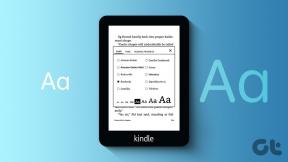ماذا يعني الإخطار على أي حال في نظام التشغيل iOS 15؟
منوعات / / April 05, 2023
لقد غيرت أجهزة iPhone ديناميكيات الهواتف الذكية منذ إصدارها. جنون وإثارة استخدام iPhone لا مثيل لهما. يستخدم الأشخاص في جميع أنحاء العالم أجهزة iPhone بإعجاب كبير بهم. نظرًا لأن نظام التشغيل iOS هو نظام التشغيل ، فإن منتجات Apple في أعلى مستوياتها على الإطلاق وتعد واحدة من أفضل الهواتف الذكية إلى جانب Android. لمطابقة الحياة سريعة الخطى والتقنيات الجديدة ، يواصل iPhone تحديث نظام التشغيل الخاص به. جاء أحد هذه التحديثات الأخيرة في أجهزتها في شكل iOS 15. إلى جانب التحديث ، جاءت العديد من الميزات الأخرى بما في ذلك Notify Anyway. إذا كنت شخصًا يريد معرفة ما يعنيه Notify Anyway في نظام التشغيل iOS 15 ، فقد وصلت إلى الصفحة الصحيحة. في دليل اليوم ، ستتعرف على ما يعنيه Notify Anyway على iPhone والغرض منه. أيضًا ، ستجري مناقشات حول كيفية إيقاف تشغيل Notify Anyway على iPhone وتشغيل Notify Anyway. لذا ، فلنبدأ بمستندنا لاستكشاف هذه الإضافة الجديدة إلى أجهزة iPhone.

جدول المحتويات
- ماذا يعني الإخطار على أي حال في نظام التشغيل iOS 15؟
- ماذا تفعل الميزة على أي حال؟
- متى يجب استخدام ميزة تشغيل الإخطار على أي حال؟
- كيفية تشغيل الإعلام على أي حال
- كيفية إيقاف تشغيل الإخطار على أي حال على iPhone
- كيفية إيقاف تشغيل الإخطار على أي حال لجهة اتصال معينة؟
ماذا يعني الإخطار على أي حال في نظام التشغيل iOS 15؟
مع التحديثات الجديدة ، خاصة مع نظام التشغيل iOS 15 ، يمكن لمستخدمي iPhone الوصول إلى ميزة التركيز. هذه الميزة بمثابة امتداد لملفات التعريف وعدم الإزعاج. يساعد مستخدمي iPhone على تقليل الانحرافات ووضع حدود للتركيز أكثر. كما يسمح لك بتصنيع أوضاع مختلفة مخصصة لروتينك. تساعد ميزة Notify Anyway في تجاوز وضع التركيز على جهاز iPhone الخاص بك. يمكنك تسليم الرسائل الهامة مع ميزة الإعلام على أي حال.
- يمكن أن تكون هذه الميزة حسب الطلب وفقًا للمهمة أو النشاط الذي تقوم به ، على سبيل المثال ، عمل, شخصي، أو ينام.
- أنت تستطيع إدارة التطبيقات و إشعارات التي تتلقاها على جهاز iPhone الخاص بك وفقًا لمتطلباتك بمساعدة ركز وضع.
- عند إرسال رسالة iMessage ، إذا رأيت ، هذا الشخص لديه إخطارات صامتة، ثم سوف تصادف يخطر على أي حال الخيار أدناه.
- إذا كان الشخص لديه وضع التركيز النشط، يمكن إبطال أو تأخير ال إشعارات للتطبيق المتوافق.
- ومن ثم ، فإن حالة لنفس الشيء مشترك مع التطبيق.
- يتيح ذلك للتطبيق معرفة أن ملف تم تعطيل الإخطارات ويتيح أيضًا لأصدقائك معرفة الأمر نفسه.
- ال يخطر على أي حال يمكن أن يساعدك الخيار في تجاوز وضع التركيز النشط لتسليم إشعار عاجل.
- أفضل جزء آخر في هذه الميزة هو أنه يمكنك إنشاء الخاصة بك شاشات رئيسية مخصصة مع فقط التطبيقات الضرورية.
- تمت إعادة تصميم هذه الميزة المدروسة من Apple DND و طوارئ SOS الميزات مع الكثير من التحسين.
ماذا تفعل الميزة على أي حال؟
فيما يلي بعض ميزات Notify على أي حال.
- الغرض الرئيسي من ميزة Notify Anyway واستخدامها في ملف طارئ.
- هذا خيار SOS يمكن لمستخدم iPhone استخدامها تجاوز وضع التركيز النشط.
- يساعد المستخدمين على تسليم رسائل مهمة في وقت ومع إشعارات في حالة الطوارئ.
متى يجب عليك استخدام الإخطار على أي حال بدوره Oن الميزة؟
لقد قمنا بإدراج وقت استخدام هذه الميزة في النقاط المحددة.
- نظرًا لأنك تدرك بالفعل ما يعنيه Notify Anyway في نظام التشغيل iOS 15 الآن ، فمن السهل استنتاج استخدام هذا ميزة DND.
- يجب عليك فقط استخدام Notify Anyway في ملف طارئ.
- هذا الوضع هو أساسًا لـ حالة DND مع مختلف الروتين و أتمتة.
- يشير هذا الوضع إلى أن جهة الاتصال لا تريد أن تنزعج.
- يمكن للمستخدم الاستفادة من وضع التركيز عندما يكونون في اجتماع مهم أو هي مشغول بحدث شخصي.
- لذلك ، في ضوء كل هذه الاحتمالات ، استخدم فقط ملف يخطر على أي حال ميزة متى ضروري.
كيفية تشغيل الإعلام على أي حال
إذا كنت مشغولاً أو ممتلئًا بالكامل ، فيجب عليك تشغيل ملف وضع التركيز على. سيساعدك هذا في تجاوز أي إشعارات تتلقاها من التطبيقات. إلى جانب ذلك ، سيساعدك أيضًا على تشغيل ميزة Notify Anyway التي يمكن استخدامها من قبل جهات الاتصال الخاصة بك في حالة الطوارئ. لذلك ، لتشغيل ميزة Notify Anyway على جهازك ، يمكنك اتباع الخطوات الواردة أدناه:
ملحوظة: عند استخدام التركيز على جهاز واحد ، سيتم تطبيق الإعداد تلقائيًا على جميع أجهزة Apple التي تم توقيعها بنفس معرف Apple.
1. افتح ال إعدادات على جهاز iPhone الخاص بك.

2. انقر على ركز فيه.

3. الآن ، اضغط على الخيارات المتوفرة مثل لا تخل, شخصي, ينام، أو عمل.

4. بعد ذلك ، اضغط على تخصيص التركيز.

5. الآن ، قم بإعداد ملف ركز ل الناس و تطبيقات انت تريد.

6. يمكنك أيضًا النقر فوق يختار ل تخصيص الشاشات للمساعدة في الحد من الانحرافات.

7. بامكانك ايضا قم بتشغيله تلقائيًا ال التنشيط الذكي خيار لتشغيل وضع التركيز تلقائيًا أو في وقت أو موقع محدد.

8. في الإعداد ركز، ال أيقونة سوف تظهر على الخاص بك شريط الحالة و اقفل الشاشة.
9. سوف حالتك عرض تلقائيا في ال رسائل برنامج.
10. إذا حاول شخص ما مراسلتك ، فسيكون قادرًا على رؤية ملف إخطار صامت وسوف تكون قادرة على استخدامها يخطر على أي حال ميزة في حالة وجود طارئ.
كيفية إيقاف تشغيل الإخطار على أي حال على iPhone
إذا قررت إيقاف تشغيل ميزة Notify Anyway ، فيجب عليك تعطيل وضع التركيز. سيؤدي القيام بذلك إلى عدم تمكن جهات الاتصال الخاصة بك من رؤية الرسالة التي تم إسكات الإشعارات بها وكذلك عدم القدرة على استخدام ميزة الإخطار على أي حال. إذا كنت لا تزال تختار استخدام هذا الخيار ، فيمكنك اتباع الخطوات الواردة أدناه:
1. افتح ال إعدادات على جهاز iPhone الخاص بك.

2. يفتح ركز في الاعدادات.

3. الآن ، اختر خيارًا ، على سبيل المثال ، لا تخل أو شخصي حيث قمت بتمكين ميزة التركيز.
4. الآن ، اضغط على حالة التركيز.

5. فيه، تبديل خارج ال مشاركة حالة التركيز خيار.

6. ستتم مشاركة إعداد التركيز الذي تم تغييره عبر جميع أجهزة Apple الخاصة بك باستخدام نفس معرف Apple. تأكد من أن ملف شارك عبر الأجهزة الخيار هو تبديل على لتطبيق الإعدادات على جميع أجهزتك.
كيفية إيقاف تشغيل الإخطار على أي حال لجهة اتصال معينة؟
بينما يمكنك اختيار الطريقة المذكورة أعلاه لإيقاف تشغيل Notify Anyway لكل جهة اتصال ، أنت يمكنك أيضًا اختيار طريقة أخرى حيث يمكنك على وجه التحديد إيقاف تشغيل هذا الخيار لملف اتصال. بعض جهات الاتصال مهمة وقد ترغب في الرد على مكالمتهم أو رسالتهم أثناء التنقل ، في مثل هذه الحالة ، اسمح بتشغيل Notify Anyway للآخرين ولكن مع إيقاف تشغيله لجهة الاتصال المحددة هذه. لمعرفة المزيد حول كيفية إيقاف تشغيله لجهة اتصال معينة ، تحقق من الخطوات أدناه:
1. اضغط على رسائل تطبيق على جهاز iPhone الخاص بك.
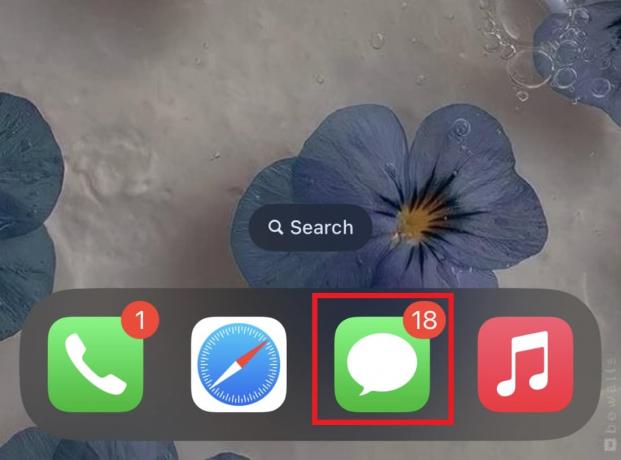
2. اضغط على محادثة مع هذا جهة اتصال معينة.
3. الآن ، اضغط على اسم في الجزء العلوي من الشاشة.

4. الآن، تبديل خارج ال مشاركة حالة التركيز خيار.

5. هذا يسمح لجهة الاتصال الخاصة بك بعدم استخدام يخطر على أي حال وتمكينهم من الظهور على شريط الإعلام الخاص بك.
الأسئلة المتداولة (FAQs)
س 1. هل يمكنني إيقاف تشغيل Notify Anyway على جهاز iPhone الخاص بي؟
الجواب. نعم، يمكنك إيقاف تشغيل خيار Notify Anyway على جهاز iPhone الخاص بك عن طريق إيقاف تشغيل وضع التركيز. يمكنك أيضًا التحقق من القسم الوارد في المستند أعلاه تحديدًا لمعرفة كيفية إيقاف تشغيل خيار Notify Anyway.
س 2. لماذا تمتلك Apple ميزة Notify Anyway؟
الجواب. ميزة Notify Anyway في أجهزة Apple تساعد المستخدمين على تجاوز الإخطارات المعطلة وإرسال الرسالة إلى جهة الاتصال الخاصة بهم في ملف طارئ. إنها أداة مثالية في ملف حالة SOS و تمديد DND.
س 3. ماذا سيحدث عند الضغط على Notify Anyway؟
الجواب. عند الضغط على خيار Notify Anyway الذي يظهر تحت التنبيه الذي تم إسكاته ، سيساعدك على ذلك أرسل رسالتك إلى جهة الاتصال الخاصة بك و تجاوز إخطاراتهم المعطلة.
س 4. هل سيتلقى شخص إشعارًا إذا قمت بوضعه على DND؟
الجواب. لا، إذا وضعت شخصًا ما على DND ، فلن يتلقى إشعارًا.
س 5. كيف يمكنني معرفة ما إذا كان شخص ما قد وضعني على DND؟
الجواب. لمعرفة ما إذا كان شخص ما قد وضعك على DND أم لا ، أنت يمكنه الاتصال بهذا الشخص مرة أخرى. يسمح خيار "عدم الإزعاج" بإجراء مكالمة إذا كان نفس الرقم يتصل مرة أخرى بالداخل ثلاث دقائق. ومن ثم ، عند الاتصال بالرقم مرة أخرى إذا كان بإمكانك سماع نغمة الرنين ، فهذا يعني أنك قد وضعت على DND.
مُستَحسَن:
- 6 طرق لإصلاح رمز خطأ Roblox 277
- كيف ترى بكرات الإعجاب على Instagram
- كيفية إزالة الخربشات من لقطة شاشة iPhone
- كيفية البحث عن الأشياء المخفية على iPhone
نأمل أن يعمل مستندنا ماذا يعني Notify Anyway في نظام iOS 15 نجح في إزالة كل شكوكك فيما يتعلق بميزة Notify Anyway وأجاب على جميع أسئلتك حول كيفية تشغيل هذه الميزة وإيقافها بشكل جيد للغاية. لو الأمر كذلك من فضلك عرفنا به. يمكنك أيضًا ترك استفساراتك أو اقتراحاتك الأخرى في قسم التعليقات أدناه.

إيلون ديكر
إيلون كاتب تقني في TechCult. لقد كان يكتب أدلة إرشادية منذ حوالي 6 سنوات حتى الآن وقد غطى العديد من الموضوعات. يحب تغطية الموضوعات المتعلقة بنظام التشغيل Windows و Android وأحدث الحيل والنصائح.